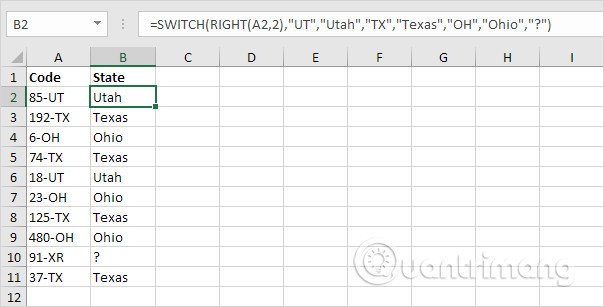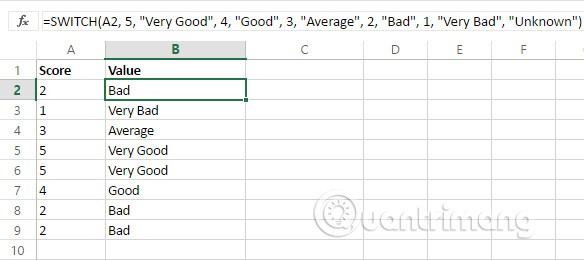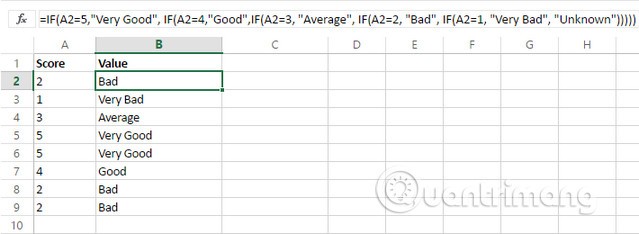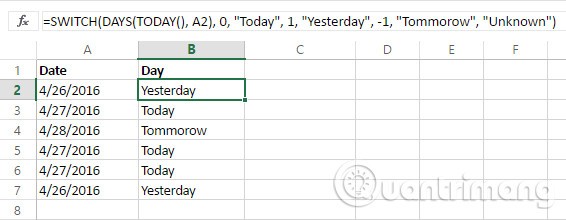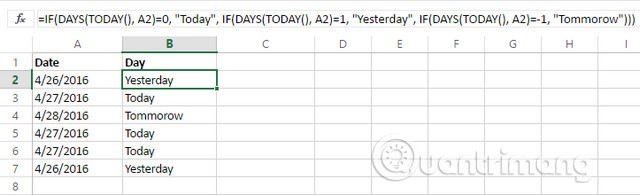Mit der SWITCH-Funktion in Excel können Sie mehrere Prüfungen eines Werts durchführen und Ergebnisse basierend auf Bedingungen zurückgeben. Hier finden Sie Details zur Verwendung der SWITCH-Funktion in Excel .
Wenn Sie bisher zu viel Zeit mit der Erstellung verschachtelter WENN-Formeln ( IFS-Funktion ) verbracht haben, werden Sie die neue SWITCH-Funktion in Excel lieben . Diese Funktion spart Ihnen Zeit in Situationen, in denen Sie die WENN-Funktion benötigen. Bisher war diese Funktion nur in VBA verfügbar, aber SWITCH wurde kürzlich in Excel 2016, Excel Online und Mobile, Excel für Computer und Android-Smartphones hinzugefügt. Dieser Artikel führt Sie durch die Verwendung der SWITCH-Funktion in Excel 2016.
Syntax der SWITCH-Funktion
Die Funktion SWITCH vergleicht einen Ausdruck mit einer Werteliste und gibt den ersten übereinstimmenden Wert zurück. Wird keine Übereinstimmung gefunden, kann ein Standardwert zurückgegeben werden.
Die Struktur der SWITCH-Funktion ist wie folgt:
SWITCH(Ausdruck, Wert1, Ergebnis1, [Standard oder Wert2, Ergebnis2],…[Standard oder Wert3, Ergebnis3])
Es hat 4 Argumente, von denen eines optional ist:
- Ausdruck ist ein erforderliches Argument, das zum Vergleichen von Wert1 mit Wert 126 verwendet wird.
- ValueN ist ein Wert, der zum Vergleich mit dem Ausdruck verwendet wird.
- ResultN ist der Wert, der zurückgegeben wird, wenn das entsprechende Argument valueN mit dem Ausdruck übereinstimmt. Dieser Wert muss für jedes Argument valueN angegeben werden.
- Der Standardwert ist der Wert, der zurückgegeben wird, wenn in den valueN-Ausdrücken keine Übereinstimmung gefunden wird. Dieses Argument hat keinen entsprechenden resultN-Ausdruck und muss das letzte Argument in der Funktion sein.
Da Funktionen auf 254 Argumente beschränkt sind, können Sie bis zu 126 Paare aus Wert- und Ergebnisargumenten verwenden.
So verwenden Sie die SWITCH-Funktion mit anderen Excel-Funktionen
Sie können die SWITCH-Funktion auch mit anderen Excel-Funktionen kombinieren. Beispielsweise können Sie sie in die WENN-Funktion einbetten, um die Gesamteffizienz zu steigern und komplexere Formeln zu erstellen.
Zusätzlich können Sie SWITCH mit folgenden Excel-Funktionen kombinieren:
- SUMME-Funktion : Mit den Funktionen SUMME und SWITCH können Sie Werte basierend auf bestimmten Bedingungen summieren. Verwenden Sie beispielsweise zuerst die SWITCH-Funktion, um die zu summierenden Werte basierend auf den Bedingungen zu bestimmen, und verwenden Sie dann die SUMME-Funktion zur Berechnung.
- INDEX- und MATCH-Funktionen : Mit diesen Funktionen können Sie Daten aus einer Tabelle unter bestimmten Bedingungen extrahieren. Beispielsweise können Sie die SWITCH-Funktion verwenden, um Zielwerte zu bestimmen und anschließend mit INDEX und MATCH die gewünschten Daten zu extrahieren. Sie können auch die SVERWEIS-Funktion verwenden, um die entsprechenden Werte abzurufen.
Vergleichen Sie die SWITCH-Funktion mit der IFS-Funktion
Die SWITCH-Funktion hilft wie die IFS-Funktion, eine Reihe von Bedingungen zu definieren. Mit der SWITCH-Funktion können Sie jedoch einen Ausdruck und eine Reihe von Werten und Ergebnissen definieren, nicht eine Reihe von bedingten Anweisungen. Mit der SWITCH-Funktion müssen Sie die Ausdrücke nicht wie bei der IFS-Funktion immer wieder wiederholen.
Beispielsweise findet die folgende IFS-Funktion die genauen Zustände.

Erklärung: Zelle A2 enthält die Zeichenfolge 85-UT. Die Funktion RECHTS extrahiert die beiden Zeichen ganz rechts aus dieser Zeichenfolge (UT). Die Funktion WENNS gibt daraufhin den korrekten Bundesstaat (Utah) zurück. Wenn die beiden Zeichen ganz rechts ungleich UT, TX oder OH sind, gibt die Funktion WENNS ein Fragezeichen zurück. Anstelle von WAHR können Sie auch 1=1 oder eine andere Formel verwenden, die immer WAHR ist.
Die folgende SWITCH-Funktion erzeugt identische Ergebnisse, ist aber viel besser lesbar.
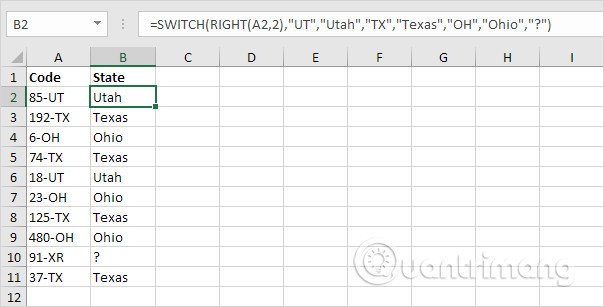
Erklärung: Wenn das erste Argument (im Beispiel RIGHT(A2,2)) UT entspricht, gibt die SWITCH-Funktion Uta zurück; wenn TX Texas und wenn OH Ohio. Das letzte Argument (im Beispiel das Fragezeichen) ist immer der Standardwert (wenn keine Übereinstimmung gefunden wird).
Ähnlich verhält es sich im Beispiel unten mit dem Ranking-System, die SWITCH-Funktion sieht kompakter aus.
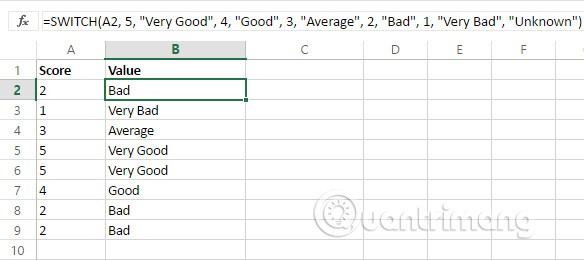
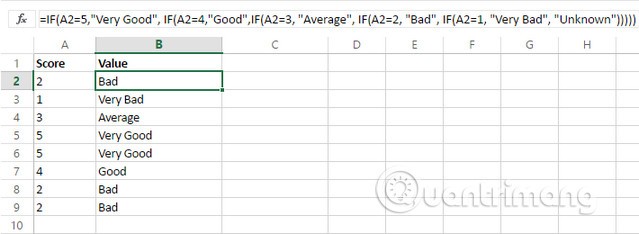
Sehen wir uns an, wie die SWITCH-Funktion in Kombination mit anderen Funktionen funktioniert. Nehmen wir an, wir haben mehrere Daten und möchten schnell sehen, ob es heute, gestern oder morgen ist. Dazu verwenden wir die Funktion TODAY, die die Seriennummer des aktuellen Datums zurückgibt, und die Funktion DAYS, die die Anzahl der Tage zwischen zwei Daten zurückgibt.
Sie sehen, dass die SWITCH-Funktion für diese Aufgabe perfekt geeignet ist.
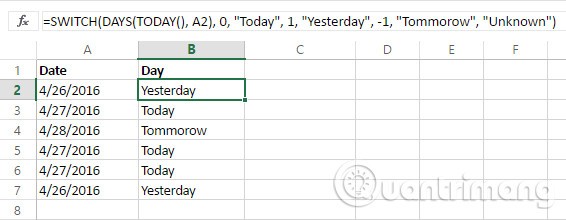
Bei der WENN-Funktion erfordert die Konvertierung eine gewisse Verschachtelung und Komplexität. Daher ist die Fehleranfälligkeit höher.
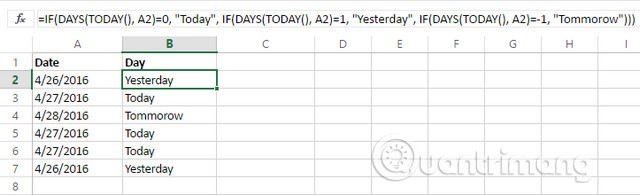
Es ist jedoch nicht immer möglich, die SWITCH-Funktion in Excel zu verwenden. Es gibt viele Beispiele, in denen Sie die SWITCH-Funktion nicht anstelle der IFS-Funktion verwenden können.

Erklärung: Da hier in dieser IFS-Funktion die Symbole "<=" und="" "="">" verwendet werden, können Sie die SWITCH-Funktion nicht verwenden.
Die SWITCH-Funktion ist wirklich eine nützliche Funktion, sie spart Zeit und macht weniger Fehler.
Viel Glück!
Siehe auch: